遺失榮耀手機中的重要文件、照片或聯絡人可能會讓人感到焦慮,尤其是在發生意外情況時,例如恢復出廠設定、系統崩潰或更換手機。幸運的是,榮耀提供了多種可靠的選項,可幫助使用者輕鬆備份和還原資料。無論您喜歡使用電腦還是雲端存儲,都可以輕鬆保護您的重要資料。
在本指南中,您將學習執行 HONOR 備份和復原的四種有效方法,確保您的資料始終保持安全且可復原。
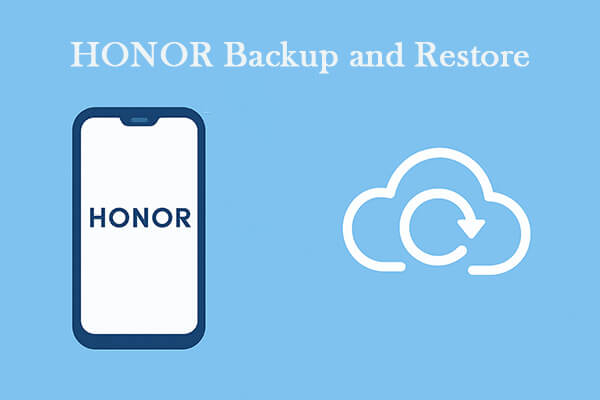
HONOR Suite(也稱為榮耀/華為 HiSuite)是一款官方桌面應用程序,可讓您在電腦上便捷地管理、備份和恢復資料。只需點擊幾下,即可備份聯絡人、資訊、照片、影片和應用程式資料。
以下是使用 HONOR Suite 進行 HONOR 備份和復原的步驟:
步驟1.在您的電腦上下載並安裝HONOR Suite ,然後透過USB線連接您的HONOR手機。
步驟2.根據提示啟用USB調試。
步驟3.點選「備份」並選擇要儲存的資料類型。
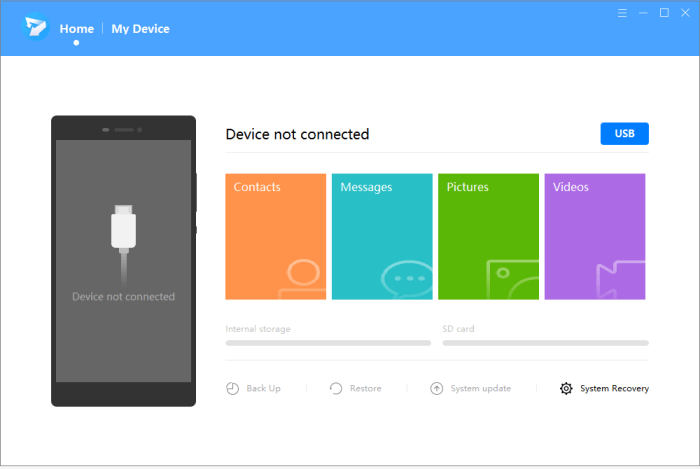
步驟4.選擇目標資料夾並點選「備份」。
步驟5. 若要恢復數據,請開啟HONOR Suite,按一下“復原”,選擇備份文件,然後確認復原。
榮耀雲提供便利的線上服務,可將聯絡人、照片、筆記和行事曆事件等資料自動備份到您的雲端帳戶。當您更換新榮耀手機或恢復原廠設定後,可以輕鬆恢復這些資料。
使用榮耀雲進行備份和復原的步驟:
步驟1. 在您的 HONOR 裝置上前往「設定」>「帳戶中心」>「雲端」。
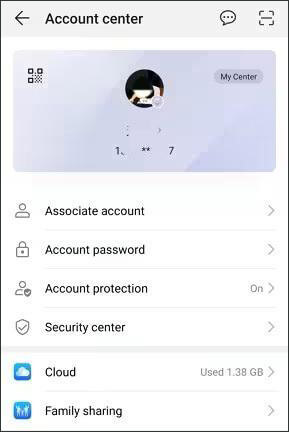
第 2 步。使用您的 HONOR ID 登入。
步驟3.點選「雲端備份」並啟用您想要保護的項目(例如照片、訊息和聯絡人)的自動備份。
步驟4.要恢復,請在新手機或重置的手機上使用相同的 HONOR ID 登錄,並啟用「雲端同步」以自動下載您儲存的資料。
使用 Google 帳戶是保護 HONOR 資料安全的另一種簡單方法。您可以同步聯絡人、應用資料、簡訊和通話記錄。恢復時,您可以選擇恢復特定資料(例如聯絡人或簡訊),也可以先恢復原廠設定來恢復所有資料。
透過Google帳戶備份和還原HONOR資料的步驟:
步驟1.開啟「設定」>「Google」>「備份」。
第 2 步。開啟「透過 Google One 備份」或「備份到 Google Drive」。

步驟3.選擇要備份的資料類別。
步驟 4. 在新裝置或重設的裝置上,使用相同的 Google 帳號登入。
步驟5.在設定過程中選擇「從備份還原」以還原您的資料。
如果您需要更靈活、高效、全面的資料管理解決方案,強烈推薦Coolmuster Android Backup Manager 。這款專業工具可讓您一鍵備份和恢復電腦上的 HONOR 數據,支援多種數據類型,例如聯絡人、訊息、通話記錄、照片、音樂、影片、應用程式等。
Coolmuster Android Backup Manager的主要功能
如何使用Coolmuster Android Backup Manager備份和還原 HONOR 資料:
01首先,在您的電腦上下載並安裝Coolmuster Android Backup Manager 。啟動程式並透過 USB 或 Wi-Fi 連接您的榮耀手機。依照螢幕上的指示在您的裝置上啟用 USB 偵錯。
02連線成功後,軟體將自動偵測您的榮耀手機。在主介面,點選「備份」選項。您可以選擇要備份的資料類型,例如聯絡人、資訊、通話記錄、照片、影片、音樂或應用程式。

03在電腦上選擇用於儲存備份檔案的目標資料夾。確認資料選擇後,點選「備份」開始。程式將在幾分鐘內快速將您選擇的檔案複製到電腦。

04要恢復數據,只需按一下“恢復”,選擇先前的備份文件,選擇要恢復的項目,然後再次點擊“恢復”。

如果您的備份檔案儲存在其他位置且未自動顯示,請按一下「新增備份資料夾」手動匯入。
為了更清晰的演示,您還可以觀看下面的影片教程,以了解如何逐步備份和還原您的 HONOR 資料。
上述每種方法都提供了一種保護和恢復 HONOR 手機資料的方法,但並非所有方法都同樣方便或完整。
相比之下, Coolmuster Android Backup Manager憑藉其一鍵完整備份和恢復、廣泛的資料類型支援以及安全的離線儲存脫穎而出。它讓您完全掌控數據,而無需依賴網路或雲端空間。
因此,如果您想要一種快速、靈活、無憂的方式來管理您的 HONOR 數據, Coolmuster Android Backup Manager是確保您的資訊始終安全的最佳選擇。
相關文章:





